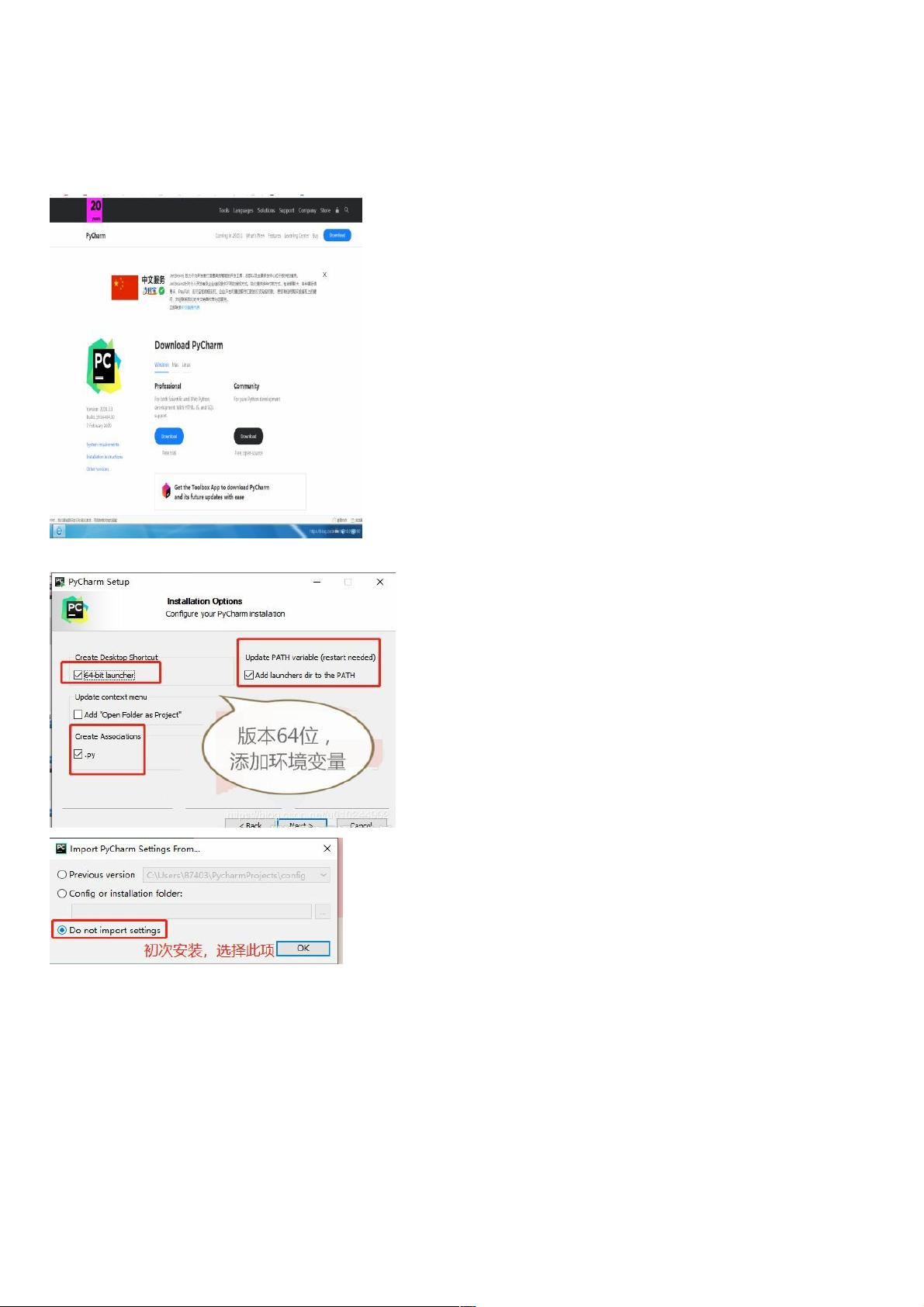新手指南:详细步骤教你安装新版PyCharm Python IDE
200 浏览量
更新于2024-08-30
收藏 407KB PDF 举报
本文档详细介绍了如何在Windows系统上安装新版PyCharm Python IDE。PyCharm是一款功能强大的工具,专为Python开发者设计,提供了诸如调试、语法高亮、项目管理、代码跳转、智能提示、自动完成、单元测试和版本控制等一系列高效开发功能。它特别适合于Django框架下的Web开发工作。
安装步骤如下:
1. 首先,访问PyCharm的官方下载地址:<https://www.jetbrains.com/pycharm/download/#section=windows>,确保你下载的是适合自己系统的版本。
2. 下载完成后,双击安装程序直接开始安装。安装过程中有几点需要注意:
- 确保你的电脑上已经安装了Python,因为在安装PyCharm时需要配置Python路径。如果有多版本Python,建议选择最新或高版本进行安装。
- 安装过程中会引导你配置Python环境,如图所示,选择已安装的Python解释器,通常点击“Add”来指定路径。
- 接下来,可以选择文件夹位置来存放PyCharm安装文件,这一步允许你更改默认的安装位置。
- 点击“Create”后,PyCharm将开始安装,安装完成后,你将进入编程界面,首次启动可能需要一些时间加载设置。
为了进一步扩展你的Python开发环境,文档还提到了Python官网的入口(<http://www.python.org/>),建议在安装前检查是否有更新或根据需求下载Python。
此外,文章还推荐了其他Python IDE如IntelliJ IDEA和WingIDE的使用,以及Python编码规范和IDE配置的相关内容。如果你对PyCharm的基本快捷键和配置感兴趣,可以查阅专门的简介指南。
最后,文档列出了其他Python相关的文章链接,包括Python和PyCharm的安装方法、不同IDE之间的比较等内容,供读者参考和深入学习。这篇教程旨在帮助新手快速入门PyCharm并建立一个高效、完整的Python开发环境。
2023-12-26 上传
2020-12-25 上传
2020-09-20 上传
2024-04-15 上传
2020-09-16 上传
2024-09-18 上传
2023-08-06 上传
点击了解资源详情
点击了解资源详情
weixin_38705762
- 粉丝: 6
- 资源: 905
最新资源
- MATLAB实现小波阈值去噪:Visushrink硬软算法对比
- 易语言实现画板图像缩放功能教程
- 大模型推荐系统: 优化算法与模型压缩技术
- Stancy: 静态文件驱动的简单RESTful API与前端框架集成
- 掌握Java全文搜索:深入Apache Lucene开源系统
- 19计应19田超的Python7-1试题整理
- 易语言实现多线程网络时间同步源码解析
- 人工智能大模型学习与实践指南
- 掌握Markdown:从基础到高级技巧解析
- JS-PizzaStore: JS应用程序模拟披萨递送服务
- CAMV开源XML编辑器:编辑、验证、设计及架构工具集
- 医学免疫学情景化自动生成考题系统
- 易语言实现多语言界面编程教程
- MATLAB实现16种回归算法在数据挖掘中的应用
- ***内容构建指南:深入HTML与LaTeX
- Python实现维基百科“历史上的今天”数据抓取教程